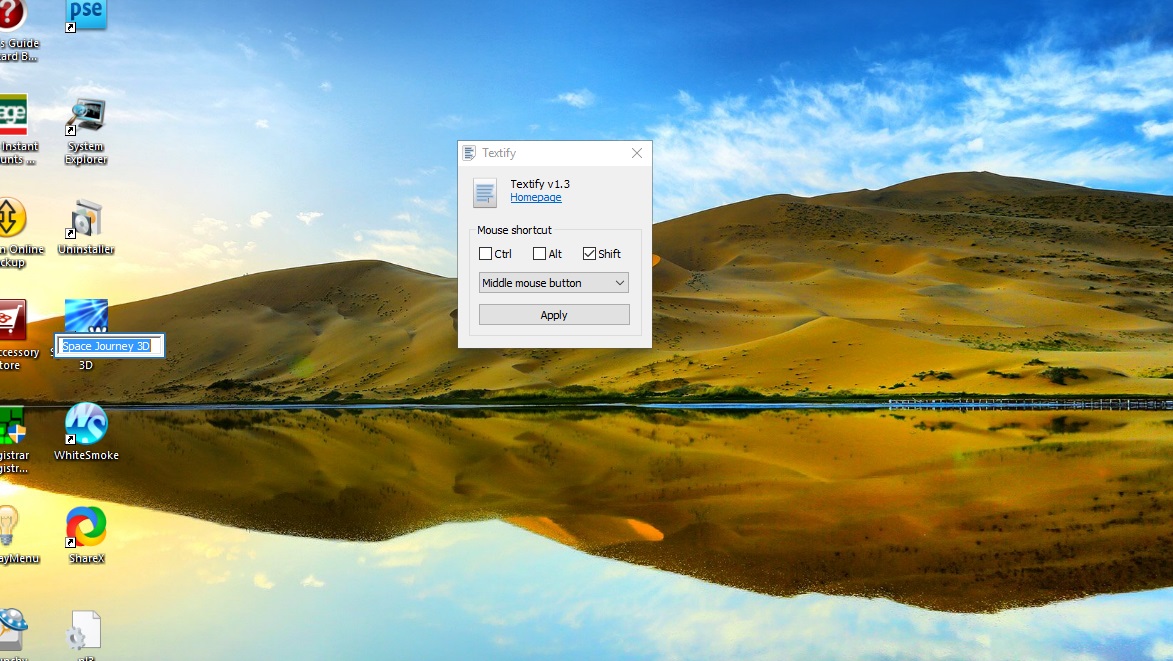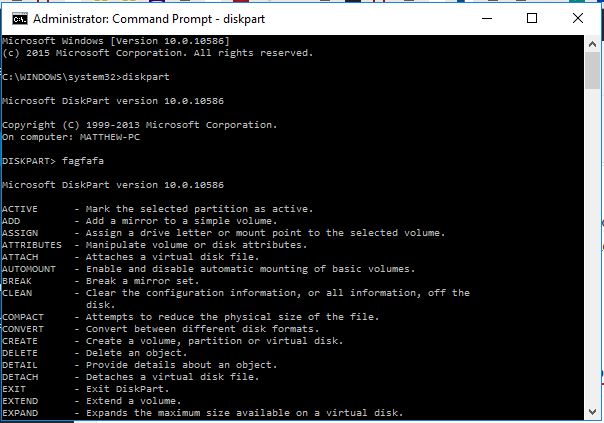
DiskPart — это инструмент для разметки дисков, который можно использовать в командной строке Windows. С помощью этого инструмента вы можете разбивать диски на разделы или просто присваивать новые буквы переносным дискам. Следовательно, это альтернатива инструментам Format и Disk Management.
Чтобы открыть DiskPart, необходимо сначала запустить Командную строку в Windows 10. Нажмите клавишу Win + X, а затем выберите в меню пункт Командная строка (Администратор). Откроется окно Администратор: Command Prompt, как показано на снимке ниже.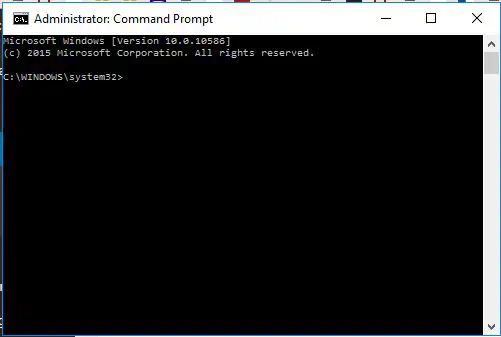
Далее введите ‘diskpart’ в Command Prompt и нажмите Enter. После этого в окне должна появиться командная строка DISKPART. Введите туда любой текст и нажмите Enter, чтобы открыть список команд DiskPart, как показано на снимке ниже.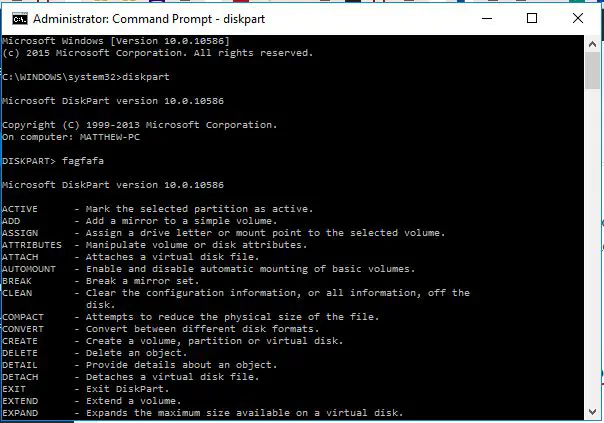
Это все параметры, которые вы можете ввести в DiskPart. Например, вы можете назначить новую букву USB-накопителю. Сначала закройте Командную строку и вставьте USB-накопитель. Затем снова откройте командную строку и DiskPart, как раньше, введите ‘list volume’ и нажмите клавишу Return. Откроется список томов диска, как показано ниже.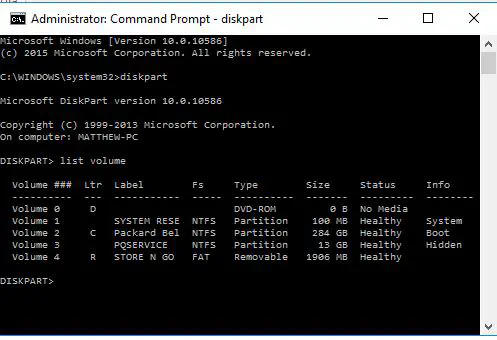
Есть только один съемный том — это ваш USB-накопитель. В приведенном выше примере съемным диском является том 4, поэтому введите ‘выбрать том 4’, если это также ваш съемный диск. Однако ваш USB-накопитель может иметь другой номер. Нажмите Enter, чтобы выбрать этот том, как показано ниже.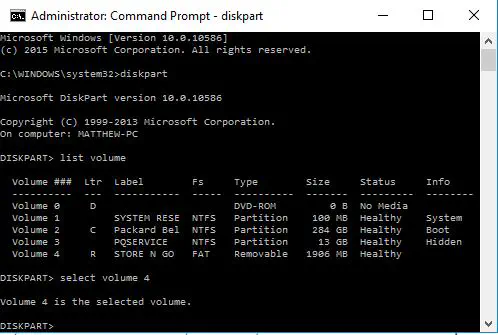
Далее введите «назначить букву = R.» Или замените R на любую другую альтернативную букву для диска. Нажмите Enter, чтобы назначить новую букву диска.
Теперь вы фактически присвоили своему USB-накопителю новую букву. Введите «storage» в поисковой строке Cortana и выберите Storage. Обратите внимание, что теперь ваш портативный USB-накопитель будет иметь новую букву.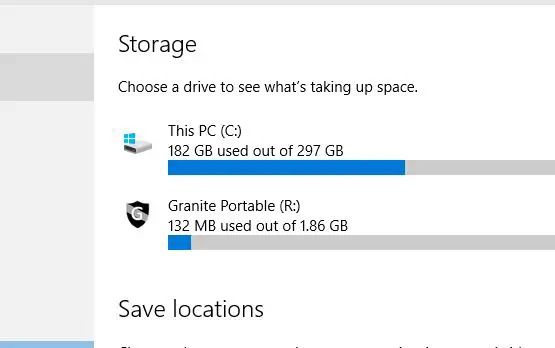
Это только одна вещь, которую можно сделать с помощью DiskPart. С его помощью можно также разбить и отформатировать весь USB-накопитель. Чтобы создать многораздельную схему для флэш-накопителя USB, сначала введите ‘list disk’ и нажмите Return. Введите ‘select disk 1’ (или любой другой номер диска USB). Введите ‘create partition primary’ и снова нажмите клавишу Return.
Содержание
Далее вы можете отформатировать USB, введя ‘select partition 1’ (нажмите Return) и ‘active’ (нажмите Return), чтобы сделать раздел активным. Введите ‘format FS=NTFS label=WC-Drive quick’ в командной строке и нажмите клавишу Enter. Вы можете заменить WC-Drive альтернативным названием ярлыка.
Обратите внимание, что DiskPart не имеет опций отмены. Поэтому будьте осторожны при разбивке и форматировании дисков с его помощью. Это всего лишь один из многочисленных инструментов, с помощью которых можно разбивать и форматировать диски.
YouTube видео: Как использовать Diskpart
Вопросы и ответы по теме: “Как использовать Diskpart”
Как работать с diskpart?
Прежде чем использовать команды diskpart , необходимо сначала получить список, а затем выбрать объект, чтобы сосредоточиться на нем. После того как объект получит фокус, все вводимые команды diskpart будут действовать с этим объектом.Сохраненная копия
Как активировать диск через diskpart?
**[Инструкция] Как сделать раздел активным c помощью **DISKPART****1. Запустите Командную строку от имени администратора 2. diskpart. 3. list disk. Запомните номер диска, на котором расположен нужный раздел 4. select disk # где # – номер нужного диска 5. list partition. Запомните номер нужного раздела 6. select partition # 7. active.
Как проверить диск с помощью diskpart?
Для этого необходимо выполнить следующее: Открываем меню «Управление дисками», нажав ПКМ по кнопке «Пуск» и выбрав соответствующий пункт. В открывшемся окне находим стертый диск. Как правило, он не имеет буквы или вовсе не отображается в меню, но его можно обнаружить как нераспределенную область в нижней части окна.Сохраненная копия
Как разделить диск через diskpart?
**Как разделить диск на разделы в командной строке**1. Запустите командную строку от имени администратора (как это сделать). 2. diskpart. 3. list volume (в результате выполнения этой команды следует обратить внимание на номер тома, соответствующего диску C) 4. select volume N (где N — номер из предыдущего пункта)
Как разбить диск на разделы?
Для этого кликните правой кнопкой по «Компьютер» – выберите «Управление». Перейдите в раздел «Управление дисками» – кликните правой кнопкой мыши по диску, который нужно разбить, и нажмите «Сжать том…». В появившемся окне нажмите «Сжать» — Windows разобьет диск на две части.
Как сделать загрузочный диск diskpart?
Откройте окно командной строки с правами администратора. Введите diskpart . В открывшемся новом окне командной строки введите list disk , чтобы указать номер загрузочного USB-устройства флэш-памяти или букву диска, затем нажмите клавишу ВВОД. Команда list disk отображает все диски компьютера.